お持ちの iPad モデルを確認する方法
Apple デバイスをアップグレードしたい場合は、現在のモデルを知っておくとよいでしょう。 iPad に問題が発生し、オンライン チケットを発行したい場合にも役立ちます。しかし、自分が所有している iPad のモデルはどうやって確認できるのでしょうか?調べてみましょう。

約 10 世代の iPad モデルがあるため、自分が所有している iPad モデルを見つけるのは混乱するかもしれませんが、必要なことです。これは、どの iPad がどのアップデートの対象となるか、またそれに付属する機能が利用できるかどうかを判断するのに役立ちます。そこで、それを解決する 6 つの方法を見てみましょう。
1. iPadの設定から
iPad の [設定] メニューを使用すると、現在の iPadOS バージョン、デバイスの容量、iPad のシリアル番号などのデバイスの詳細が表示されます。これを使用して iPad のモデル番号を確認することもでき、世代を確認するのに役立ちます。あなたのiPadは。 iPad でこれらの詳細にアクセスする方法は次のとおりです。
ステップ 1: iPad で設定アプリを開きます。次に、「一般」をタップします。
ステップ 2: ここで、[バージョン情報] をタップします。
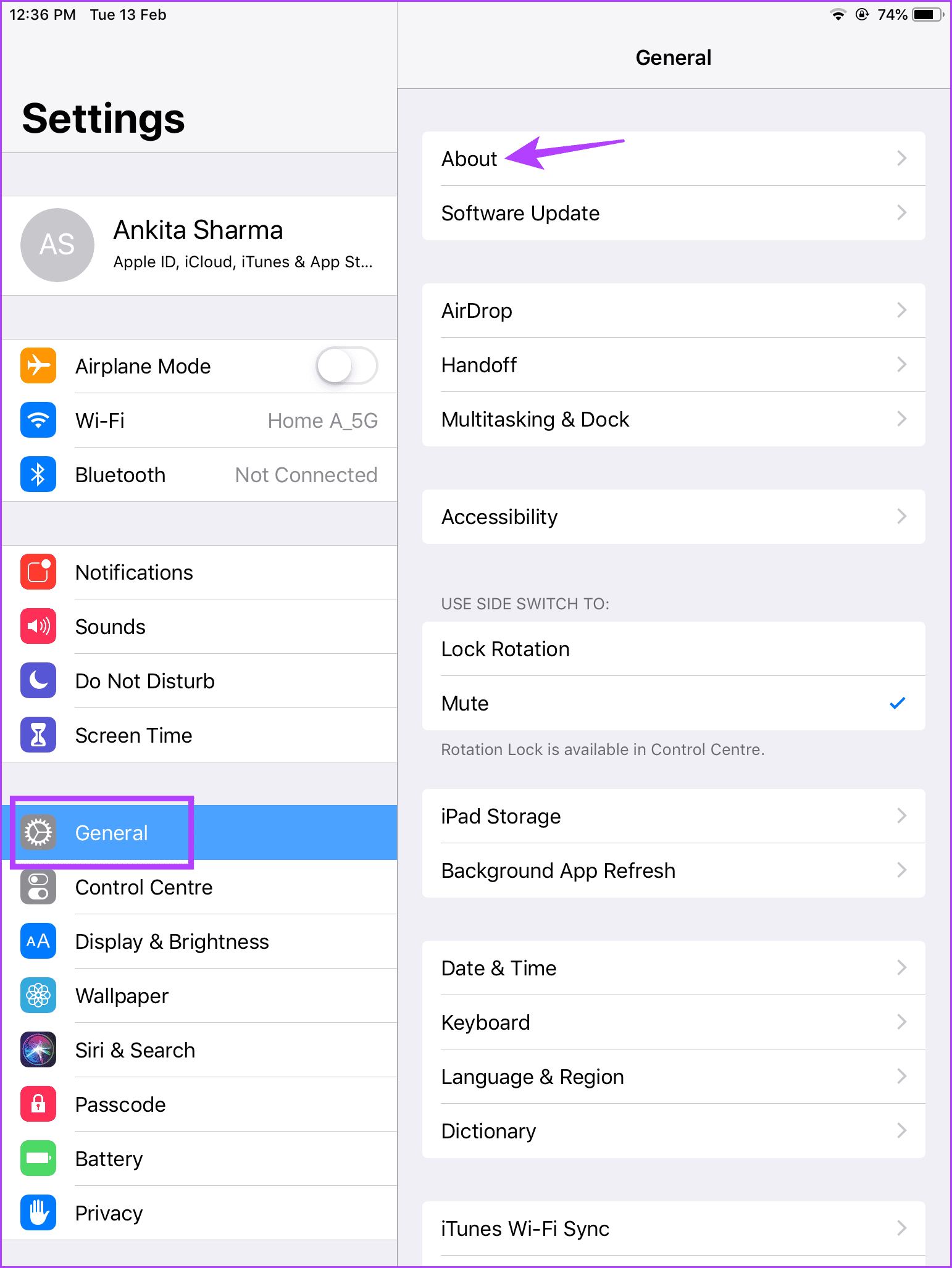
ステップ 3: 次に、iPad の詳細を確認します。
注: iPad のモデル番号は A で始まる必要があります。そのため、iPad のモデル番号に / が含まれている場合は、それをタップすると、デバイスの完全なモデル番号が表示されます。

2. iPad本体を確認してみる
iPad の背面には、シリアル番号やモデル番号などの特定のデバイスの詳細が記載されています。これらは両方とも、Apple サポートに問い合わせるときに、所有している iPad モデルを特定するのに役立ちます。

これらの詳細は下部に印刷されます。ただし、小さな文字で印刷されています。印刷された詳細を適切に確認するには、iPad を良好な照明条件下に置く必要がある場合があります。
3.パッケージの使用
iPad が入っている箱には、デバイスの詳細がすべて印刷されています。これは、シリアル番号で iPad モデルを確認するだけでなく、iPad が正規品であることを確認するのにも役立ちます。 Apple サポートを通じてシリアル番号を実行し、それに応じてデバイスの詳細を確認してもらいます。バーコード スキャナーを使用してバーコードをスキャンし、シリアル番号の詳細を携帯電話に直接取得することもできます。
ヒント: Apple または正規販売店を通じて iPad を購入した場合は、モデル番号、シリアル番号などのデバイスの詳細も購入請求書に記載されています。
4. Apple ID/アカウントを通じて
iPad で実行されている Apple ID には、それに関連付けられているデバイスの詳細も含まれています。これを利用して、Apple ID 設定にアクセスして、iPad のバージョンを知ることができます。その方法は次のとおりです。
ステップ 1: 設定アプリを開き、Apple ID をタップします。
ステップ 2: 可能な場合は、下部にある [すべて表示] をタップします。
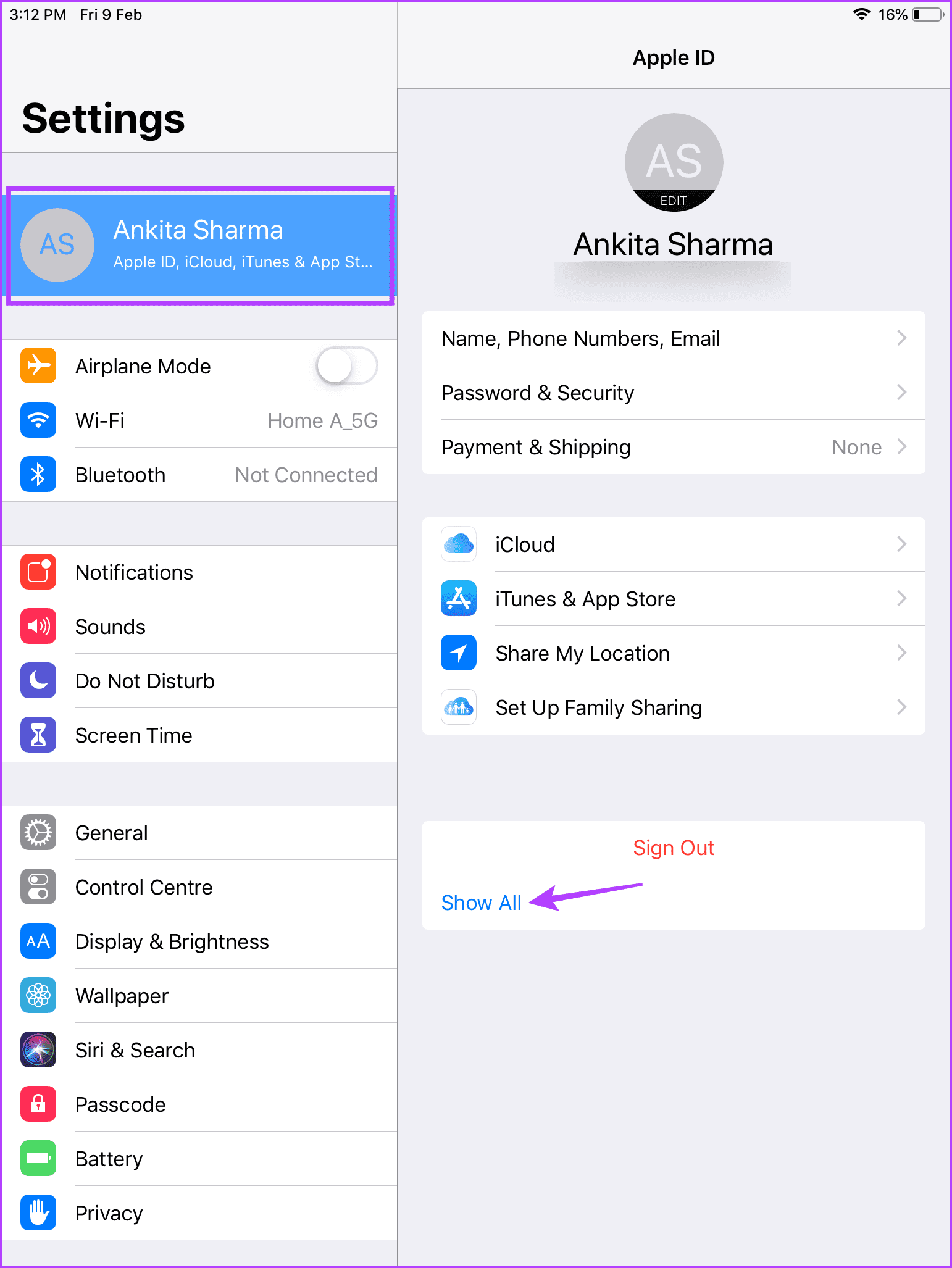
ステップ 3: 次に、iPad をタップします。

ステップ 4: ここで、iPad に関する詳細を確認します。

5.逆画像検索を行うことで
[設定] メニューにアクセスできない場合、または箱やデバイスに印刷されているシリアル番号にアクセスできない場合は、iPhone または Android デバイスで Google レンズを使用してください。これを使用して、Google レンズ アプリの検索機能を通じて iPad モデルの検索を実行します。次に、結果をスクロールして iPad を見つけます。これを行うには、以下の手順に従ってください。
ステップ 1: スマートフォンで Google レンズ アプリを開きます。
ステップ 2: 次に、デバイスのカメラを iPad に向けます。デバイスを裏返すと、より良い結果が得られます。
ステップ 3: iPad にフォーカスが当たったら、メニュー オプションから [検索] をタップします。 Google レンズが結果をコンパイルするまで待ちます。
ステップ 4: 次に、結果をスクロールして、お使いのデバイスに一致する iPad を見つけます。
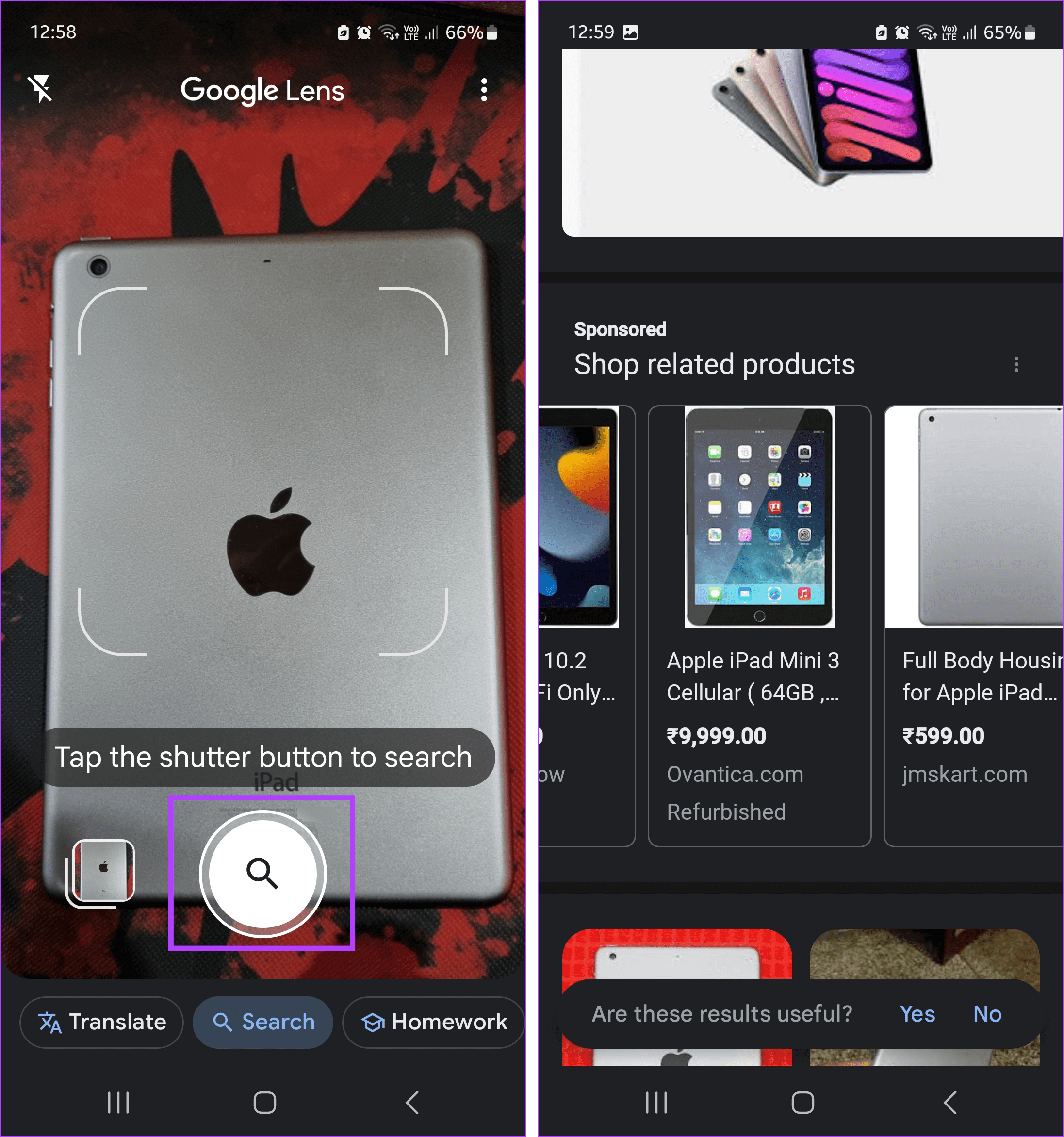
Google レンズの使用は比較的簡単ですが、場合によっては正確ではない場合があります。疑わしい場合は、少なくとも 1 つの公式情報源を使用して結果を再確認し、確認してください。
6. Apple Web サイトを確認する
最も正確ではないかもしれませんが、iPad を視覚的に調べて、どのモデルであるかを確認してください。これを行うには、ホームボタン、カメラなどの特定の iPad 機能をチェックし、他のモデルと比較します。これは、iPad がどの年または世代に属しているかを判断するのに役立つ場合があります。 Apple の iPad リストに移動し、モデルを以下の点と比較してください。
私。ホームボタンの利用状況
ほとんどの古い iPad モデルにはホーム ボタンが付いていますが、新しいモデルにはホーム ボタンがありません。したがって、iPad にホームボタンがない場合は、2018 年以降にリリースされた iPad Pro、iPad Air 第 4 世代以前、iPad mini 第 6 世代、または iPad 第 10 世代モデルである可能性があります。
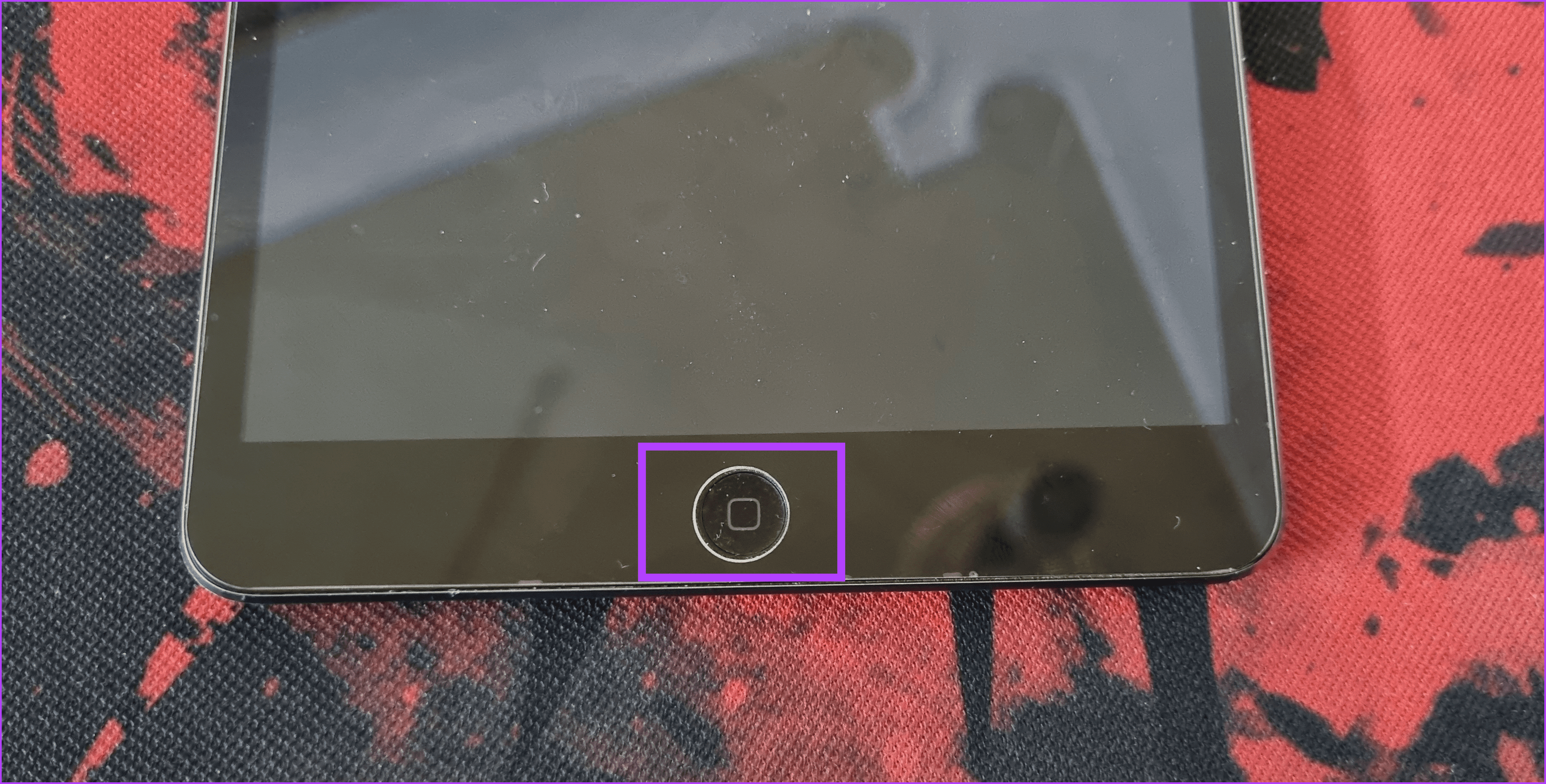
利用可能なホーム ボタンに Touch ID が搭載されていない場合、iPad モデルは iPad 第 4 世代以前、iPad mini 2 以前、または iPad Air のいずれかになります。
Ⅱ.カメラの配置
ほとんどの iPad 背面カメラの配置は同じですが、1 レンズ設定と 2 レンズ設定の違いにより区別されます。これは、2020 年以降にリリースされた iPad Pro モデルに特に当てはまります。
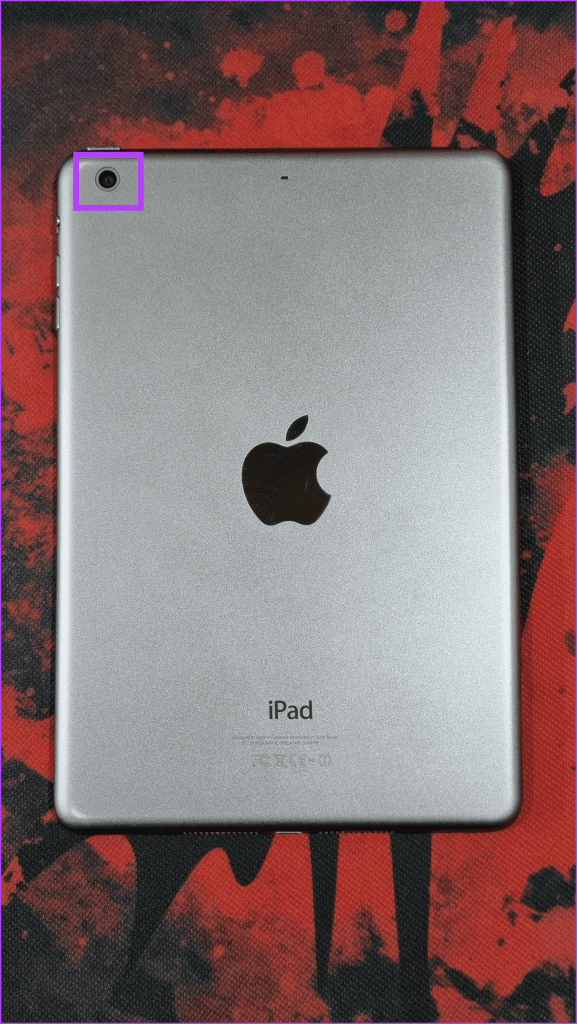
さらに、iPad 第 5 世代以前や iPad mini 第 5 世代以前などの特定の古い iPad モデルでは、新しいモデルに比べてカメラレンズが比較的小さくなっています。
ボーナス: これまでにリリースされたすべての iPad のリスト (年別)
お使いのデバイスの前または後にどの iPad モデルがリリースされたかを知りたい場合は、最新のものから順に、これまでにリリースされたすべての iPad (年ごと) をリストしますので、読み続けてください。
ヒント: 携帯電話でこのリストを表示している場合は、iPhone または Android デバイスの Control F ショートカットを使用して、関連するモデル番号にすばやくジャンプします。
| iPad の名前と世代 | 発売年 | 関連付け モデル番号 |
| iPad Pro 12.9 インチ (第 6 世代) | 2022 | A2436、A2437、A2764、 A2766 |
| iPad Pro 11 インチ (第 4 世代) | 2022 | A2759、A2761、A2435、A2762 |
| iPad Air (第 5 世代) | 2022 | A2588、A2589、A2591 |
| iPad (第 10 世代) | 2022 | A2696、A2757、A2777、A3162 |
| iPad Pro 12.9 インチ (第 5 世代) | 2021 | A2378 、A2461、A2379、A2462 |
| iPad Pro 11 インチ (第 3 世代) | 2021 | A2377、A2459、A2301、A2460 |
| iPad (第 9 世代) | 2021 | A2602、A2604、A2603、A2605 |
| iPad mini (第 6 世代)世代) | 2021 | A2567、A2568、A2569 |
| iPad Pro 12.9 インチ (第 4 世代) | 2020 | A2229、A2069、A2232、A2233 |
| iPad Pro 11 インチ (第 2 世代) | 2020 | A2228、A2068、A2230 、A2231 |
| iPad Air (第 4 世代) | 2020 | A2316、A2324、A2325、A2072 |
| iPad (第 8 世代) | 2020 | A2270、A2428、A2429、A2430 |
| iPad (第 7 世代) | 2019 | A2197、A2200、A2198 |
| iPad Air (第 3 世代) | 2019 | A2152、A2123、A2153、A2154 |
| iPad mini (第 5 世代) | 2019 | A2133、A2124、A2126、A2125 |
| iPad Pro 12.9 インチ (第 3 世代) | 2018 | A1876、A2014、A1895、A1983 |
| iPad Pro 11 インチ | 2018 | A1980, A2013, A1934, A1979 |
| iPad (第 6 世代) | 2018 | A1893, A1954 |
| iPad Pro 12.9 インチ (第 2 世代) | 2017 | A1670、A1671、A1821 |
| iPad Pro (10.5 インチ) | 2017 | A1701、A1709、A1852 |
| iPad (第 5 世代) | 2017 | A1822, A1823 |
| iPad Pro (9.7 インチ) | 2016 | A1673, A1674, A1675 |
| iPad mini 4 | Late 2015 | A1538、A1550 |
| iPad Pro (12.9 インチ) | 2015 | A1584、A1652 |
| iPad Air 2 | 2014 年後半 | A1566、A1567 |
| iPad mini 3 | Late 2014 | A1599、A1600 |
| iPad Air | Late 2013、Early 2014 | A1474、A1475、A1476 |
| iPad mini 2 | 2013 年後半、2014 年初頭 | A1489、A1490、A1491 |
| iPad (第 4 世代) | Late 2012 | A1458、A1459、A1460 |
| iPad mini | 2012 年後期 | A1432、A1454、A1455 |
| iPad (第 3 世代) | 2012 年初頭 | A1416 、A1430、A1403 |
| iPad 2 | 2011 | A1395、A1396、A1397 |
| iPad | 2010 | A1219、A1337 |
iPad を探す
お持ちの iPad がわかれば、仕様を調べるだけでなく、それに応じてデバイスのアクセサリを選択することもできます。この記事が、お持ちの iPad モデルを見つけるのに役立つことを願っています。また、ウィジェットやライブ壁紙を使用して iPad のロック画面をカスタマイズする方法については、ガイドをご覧ください。
-
 Macの写真を削除する方法は?デジタルクラッターは、特に写真でよくある問題です。 ほとんどの人は、同様の角度から多数のショットを撮影し、デバイスとMac全体で複製画像が急増します。この記事では、これらの冗長な写真を識別して削除し、貴重なストレージスペースを解放し、MACパフォーマンスを改善するためのいくつかの方法を提供します。...ソフトウェアチュートリアル 2025-05-02に投稿
Macの写真を削除する方法は?デジタルクラッターは、特に写真でよくある問題です。 ほとんどの人は、同様の角度から多数のショットを撮影し、デバイスとMac全体で複製画像が急増します。この記事では、これらの冗長な写真を識別して削除し、貴重なストレージスペースを解放し、MACパフォーマンスを改善するためのいくつかの方法を提供します。...ソフトウェアチュートリアル 2025-05-02に投稿 -
 2025年に推奨されるベストソーラー充電器Whether you often camp off the grid, go backpacking, or grapple with power outages, a solar charger is a nifty gadget to have in your arsenal. It can ...ソフトウェアチュートリアル 2025-05-02に投稿
2025年に推奨されるベストソーラー充電器Whether you often camp off the grid, go backpacking, or grapple with power outages, a solar charger is a nifty gadget to have in your arsenal. It can ...ソフトウェアチュートリアル 2025-05-02に投稿 -
 データを失うことなく携帯電話をリセットするための究極のガイドスマートフォンの若返り:工場出荷時のガイド 新しい携帯電話でのパワーのスリルの最初のスリルを覚えていますか? その手つかずのインターフェース、稲妻の速度、無限の可能性は? iPhoneまたはAndroidデバイスを工場出荷時にリセットして、いつでもその感覚を再捕獲できます。 工場出荷時のリセットは...ソフトウェアチュートリアル 2025-05-01に投稿
データを失うことなく携帯電話をリセットするための究極のガイドスマートフォンの若返り:工場出荷時のガイド 新しい携帯電話でのパワーのスリルの最初のスリルを覚えていますか? その手つかずのインターフェース、稲妻の速度、無限の可能性は? iPhoneまたはAndroidデバイスを工場出荷時にリセットして、いつでもその感覚を再捕獲できます。 工場出荷時のリセットは...ソフトウェアチュートリアル 2025-05-01に投稿 -
 Appleの新しいバージョンのメッセージアプリケーションのための7つの実用的なヒントimessageの隠された宝石:iOS 16の拡張メッセージング機能をマスターする Appleの安全なメッセージングプラットフォームであるImessageは、2011年のデビュー以来大幅に進化してきました。 iOS 16はいくつかの機能強化を導入し、さらに強力にします。このガイドは、IMESS...ソフトウェアチュートリアル 2025-05-01に投稿
Appleの新しいバージョンのメッセージアプリケーションのための7つの実用的なヒントimessageの隠された宝石:iOS 16の拡張メッセージング機能をマスターする Appleの安全なメッセージングプラットフォームであるImessageは、2011年のデビュー以来大幅に進化してきました。 iOS 16はいくつかの機能強化を導入し、さらに強力にします。このガイドは、IMESS...ソフトウェアチュートリアル 2025-05-01に投稿 -
 Instagram、Facebook、Xなどのソーシャルプラットフォームで自分を隠す方法ソーシャルメディアでオンラインプライバシーを維持することは、親しい友人や家族にとっても重要です。 アクセスを制限して、知人からの不要な注意を防ぐか、オンラインとオフラインの生活を明確に分離することをお勧めします。 幸いなことに、主要なソーシャルネットワークは、発見可能性を制御するためのツールを提...ソフトウェアチュートリアル 2025-05-01に投稿
Instagram、Facebook、Xなどのソーシャルプラットフォームで自分を隠す方法ソーシャルメディアでオンラインプライバシーを維持することは、親しい友人や家族にとっても重要です。 アクセスを制限して、知人からの不要な注意を防ぐか、オンラインとオフラインの生活を明確に分離することをお勧めします。 幸いなことに、主要なソーシャルネットワークは、発見可能性を制御するためのツールを提...ソフトウェアチュートリアル 2025-05-01に投稿 -
 お使いの携帯電話でファイルをファックスする方法に関する簡単なチュートリアル一部の組織は、まだ電子メールでドキュメントを受け入れていません。代わりにドキュメントをファックスする必要がある場合があります。いいえ、スマートフォンの電話接続をファックスマシンまたはダイヤルアップモデムとして使用することはできません。 PCから時折ファックスを送信するのと同じように、ファックスを行う...ソフトウェアチュートリアル 2025-04-29に投稿されました
お使いの携帯電話でファイルをファックスする方法に関する簡単なチュートリアル一部の組織は、まだ電子メールでドキュメントを受け入れていません。代わりにドキュメントをファックスする必要がある場合があります。いいえ、スマートフォンの電話接続をファックスマシンまたはダイヤルアップモデムとして使用することはできません。 PCから時折ファックスを送信するのと同じように、ファックスを行う...ソフトウェアチュートリアル 2025-04-29に投稿されました -
 一時Macファイルを削除する方法は?メソッドを見つけて明確にしますMac上の一時ファイルのクリア:ディスクスペースを取り戻し、パフォーマンスをブースト 一時的なファイルは、しばしば見落とされがちで、Macに重要なディスクスペースを消費し、パフォーマンスに影響を与えます。このガイドでは、これらのファイルを効果的に削除し、ストレージを解放し、MacBookの速度と安...ソフトウェアチュートリアル 2025-04-29に投稿されました
一時Macファイルを削除する方法は?メソッドを見つけて明確にしますMac上の一時ファイルのクリア:ディスクスペースを取り戻し、パフォーマンスをブースト 一時的なファイルは、しばしば見落とされがちで、Macに重要なディスクスペースを消費し、パフォーマンスに影響を与えます。このガイドでは、これらのファイルを効果的に削除し、ストレージを解放し、MacBookの速度と安...ソフトウェアチュートリアル 2025-04-29に投稿されました -
 ボリュームはWindowsで100%詰まっていますか?これらのソリューションを試してくださいWindowsボリュームは100%に詰まっていますか?簡単に修正できます! コンピューターボリュームの問題は頭痛の種です! Windowsのボリュームが100%に詰まっている場合は、心配しないでください。このMinitoolガイドは、すぐに解決するのに役立ちます。 コンピューターを再起動するた...ソフトウェアチュートリアル 2025-04-29に投稿されました
ボリュームはWindowsで100%詰まっていますか?これらのソリューションを試してくださいWindowsボリュームは100%に詰まっていますか?簡単に修正できます! コンピューターボリュームの問題は頭痛の種です! Windowsのボリュームが100%に詰まっている場合は、心配しないでください。このMinitoolガイドは、すぐに解決するのに役立ちます。 コンピューターを再起動するた...ソフトウェアチュートリアル 2025-04-29に投稿されました -
 個人検索サイトからデータを削除する方法この記事は、2025年2月24日に最後に更新されました。 多くの人々は、かなりの量の個人データがオンラインで容易にアクセスできることに気づいていません。これには、あなたの名前、年齢、住所、連絡先の詳細、関係の状況、さらには裁判所の記録などの機密情報が含まれます。多くの場合、多数のウェブサイ...ソフトウェアチュートリアル 2025-04-21に投稿されました
個人検索サイトからデータを削除する方法この記事は、2025年2月24日に最後に更新されました。 多くの人々は、かなりの量の個人データがオンラインで容易にアクセスできることに気づいていません。これには、あなたの名前、年齢、住所、連絡先の詳細、関係の状況、さらには裁判所の記録などの機密情報が含まれます。多くの場合、多数のウェブサイ...ソフトウェアチュートリアル 2025-04-21に投稿されました -
 iPadをラップトップとして偽装する方法この更新された記事(元々公開された2019年10月31日)では、iPados 16ベータ機能を使用してiPadをラップトップの代替に変換する方法を探ります。 この記事では、AppleはLaptopの交換としてiPadを長い間宣伝してきましたが、iPadosはこの機能を大幅に向上させます。 必須ハ...ソフトウェアチュートリアル 2025-04-21に投稿されました
iPadをラップトップとして偽装する方法この更新された記事(元々公開された2019年10月31日)では、iPados 16ベータ機能を使用してiPadをラップトップの代替に変換する方法を探ります。 この記事では、AppleはLaptopの交換としてiPadを長い間宣伝してきましたが、iPadosはこの機能を大幅に向上させます。 必須ハ...ソフトウェアチュートリアル 2025-04-21に投稿されました -
 Macメールボックスのキャッシュをクリーニングする方法は? Macで削除する方法は?このガイドでは、Macのメールキャッシュをクリアする方法を説明し、パフォーマンスの遅延や電子メールの読み込みの問題などの一般的な問題に対処します。 MacOSメールアプリは、人気がありますが、大きなキャッシュのために遅くなる可能性があります。この記事では、メールキャッシュが何であるか、なぜそれが有...ソフトウェアチュートリアル 2025-04-21に投稿されました
Macメールボックスのキャッシュをクリーニングする方法は? Macで削除する方法は?このガイドでは、Macのメールキャッシュをクリアする方法を説明し、パフォーマンスの遅延や電子メールの読み込みの問題などの一般的な問題に対処します。 MacOSメールアプリは、人気がありますが、大きなキャッシュのために遅くなる可能性があります。この記事では、メールキャッシュが何であるか、なぜそれが有...ソフトウェアチュートリアル 2025-04-21に投稿されました -
 WiFiの最も必要なデバイスへの割り当てを優先する方法現代の家には通常、Wi-Fiアクセスネットワークに同時に接続されている複数のデバイスがあります。これは、特にオンラインゲームやビデオストリーミングなどの高帯域幅需要アクティビティを実施する場合に帯域幅の強さにつながることがよくあります。 ネットワーク負荷の管理を支援するために、一部のルーター...ソフトウェアチュートリアル 2025-04-19に投稿されました
WiFiの最も必要なデバイスへの割り当てを優先する方法現代の家には通常、Wi-Fiアクセスネットワークに同時に接続されている複数のデバイスがあります。これは、特にオンラインゲームやビデオストリーミングなどの高帯域幅需要アクティビティを実施する場合に帯域幅の強さにつながることがよくあります。 ネットワーク負荷の管理を支援するために、一部のルーター...ソフトウェアチュートリアル 2025-04-19に投稿されました -
 McAfee Antivirusソフトウェアレビュー:十分ですか? 【関数、価格】McAfee:ベテランアンチウイルスですが、Macに最適ですか? サイバーセキュリティの長年の評判の良い名前であるMcAfeeは、ユーザーフレンドリーで包括的なセキュリティ機能を称賛された堅牢なウイルス対策スイートを提供します。 PCには強く推奨されていますが、MacSに対する有効性は綿密な調査...ソフトウェアチュートリアル 2025-04-19に投稿されました
McAfee Antivirusソフトウェアレビュー:十分ですか? 【関数、価格】McAfee:ベテランアンチウイルスですが、Macに最適ですか? サイバーセキュリティの長年の評判の良い名前であるMcAfeeは、ユーザーフレンドリーで包括的なセキュリティ機能を称賛された堅牢なウイルス対策スイートを提供します。 PCには強く推奨されていますが、MacSに対する有効性は綿密な調査...ソフトウェアチュートリアル 2025-04-19に投稿されました -
 OnePlus Watch3は面白い問題のために4月に延期されます待望のOnePlus Watch 3スマートウォッチがリリースされた後、購入計画にはわずかな調整が必要になる場合があります。とんでもない生産の問題により、OnePlusはほとんどの時計の出荷を延期することを余儀なくされました。 OnePlusは、最新のスマートウォッチであるOnePlu...ソフトウェアチュートリアル 2025-04-19に投稿されました
OnePlus Watch3は面白い問題のために4月に延期されます待望のOnePlus Watch 3スマートウォッチがリリースされた後、購入計画にはわずかな調整が必要になる場合があります。とんでもない生産の問題により、OnePlusはほとんどの時計の出荷を延期することを余儀なくされました。 OnePlusは、最新のスマートウォッチであるOnePlu...ソフトウェアチュートリアル 2025-04-19に投稿されました -
 iPhoneの背面にあるタップ機能を最大限に活用するためのヒント長年にわたり、AppleはiPhoneをより便利にするための多数のツールを開発してきました。 「タップバック」機能は鈍いですが、しばしば見落とされています。それは十分に見事ではないかもしれませんが、このアクセシビリティのショートカットは、オープンしにくい多くの機能にすばやくアクセスできます。電...ソフトウェアチュートリアル 2025-04-18に投稿されました
iPhoneの背面にあるタップ機能を最大限に活用するためのヒント長年にわたり、AppleはiPhoneをより便利にするための多数のツールを開発してきました。 「タップバック」機能は鈍いですが、しばしば見落とされています。それは十分に見事ではないかもしれませんが、このアクセシビリティのショートカットは、オープンしにくい多くの機能にすばやくアクセスできます。電...ソフトウェアチュートリアル 2025-04-18に投稿されました
中国語を勉強する
- 1 「歩く」は中国語で何と言いますか? 走路 中国語の発音、走路 中国語学習
- 2 「飛行機に乗る」は中国語で何と言いますか? 坐飞机 中国語の発音、坐飞机 中国語学習
- 3 「電車に乗る」は中国語で何と言いますか? 坐火车 中国語の発音、坐火车 中国語学習
- 4 「バスに乗る」は中国語で何と言いますか? 坐车 中国語の発音、坐车 中国語学習
- 5 中国語でドライブは何と言うでしょう? 开车 中国語の発音、开车 中国語学習
- 6 水泳は中国語で何と言うでしょう? 游泳 中国語の発音、游泳 中国語学習
- 7 中国語で自転車に乗るってなんて言うの? 骑自行车 中国語の発音、骑自行车 中国語学習
- 8 中国語で挨拶はなんて言うの? 你好中国語の発音、你好中国語学習
- 9 中国語でありがとうってなんて言うの? 谢谢中国語の発音、谢谢中国語学習
- 10 How to say goodbye in Chinese? 再见Chinese pronunciation, 再见Chinese learning

























